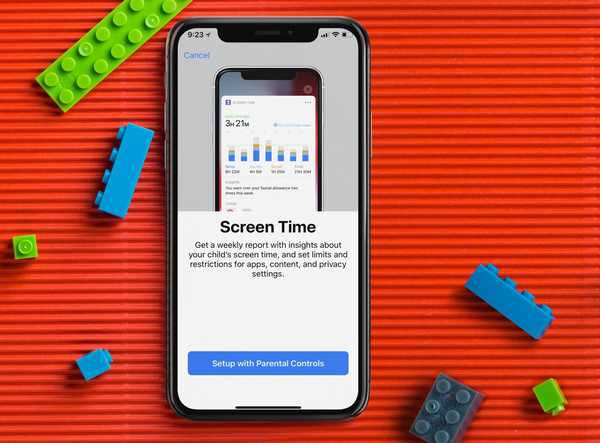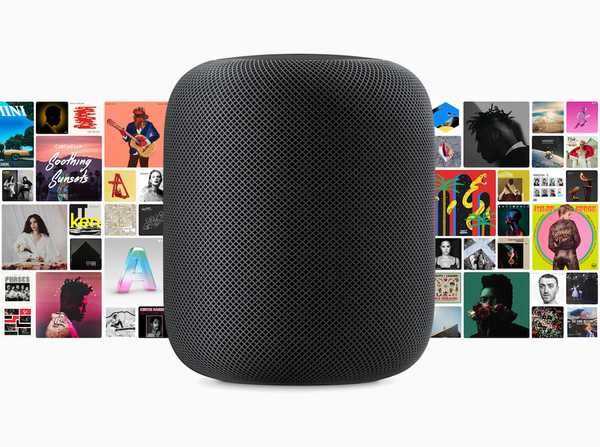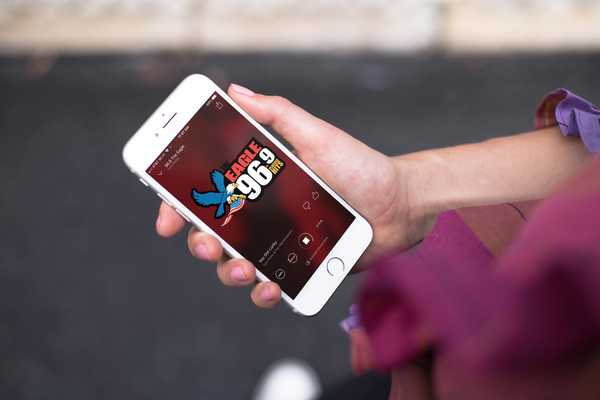iOS 11 og macOS High Sierra tillater Siri å holde "hjernen" sin i perfekt synkronisering mellom iPhone, iPad, iPod touch, Mac, Apple Watch og Apple TV-enheter for å tilpasse spørsmålene dine bedre. Denne praktiske funksjonen er avgjørende for å kunne tilby en mer sømløs Siri-opplevelse basert på din personlige bruk av den personlige assistenten på hver enhet.
Ved å bruke iCloud til å synkronisere maskininnlæringsdata på tvers av Apple-utstyret ditt, kombinerer Siri kunnskap om atferden din og kontekstuelle data som finnes på hver enhet du eier.
Det hjelper Siris maskinlæring til å bli smartere når den får et mer fullstendig bilde av deg.
Slik aktiverer du Siri-synkronisering på alle enheter du bruker.
Systemkrav for Siri-datasynkronisering
Husk at Siris datasynkroniseringsevne krever en iPhone, iPad eller iPod touch med iOS 11 eller nyere, en Mac med macOS High Sierra eller nyere, en Apple Watch med watchOS 4 eller nyere eller en fjerde generasjon Apple TV med tvOS 11 eller senere.
Eldre utgaver av iOS, macOS, watchOS og tvOS støtter ikke denne funksjonen.
Siri datasynkronisering og din sikkerhet
Muligheten for Siri å synkronisere data via iCloud holder din personlige informasjon så sikker som den noen gang har vært fordi dataene dine er kryptert fra ende til annen når de reiser mellom enheter.
"Siri forstår kontekst, interessene dine og hvordan du bruker enheten din," sa Craig Federighi, Apples senior visepresident for programvareteknikk ved WWDC i juni 2017.
"Det Siri lærer om deg på enheten, holdes synkronisert på alle enhetene dine og holdes helt privat, lesbar på alle enhetene dine," la han til.
Slik aktiverer du Siri-synkronisering på iPhone og iPad
1) Start innstillinger app på iPhone, iPad eller iPod.
2) Trykk på profilnavnet og bildet ditt øverst på skjermen
3) Trykk på på neste skjermbilde iCloud.
4) Skyv Siri bytt til PÅ-stilling.

Siri vil nå synkronisere maskinlæringsdata samlet på denne enheten med iCloud. Aktiver også denne funksjonen på dine andre enheter for en mer sømløs Siri-opplevelse.
Funksjonen er som standard slått av, og du anbefales hjertelig å aktivere iCloud-synkronisering for Siri siden du sannsynligvis bruker Apples personlige assistent på mer enn én enhet.
Slik aktiverer du Siri-synkronisering på Mac
1) Åpne Systemvalg app på Mac-en din.
2) Klikk på iCloud ikonet i vinduet Systemvalg.
3) Merk av i ruten ved siden av “Siri” i iCloud-valgruten..

Hvis du gjør det, kan Siri på denne Mac-en dra nytte av iCloud-synkronisering for å bruke maskininnlæringsdata samlet inn fra dine andre enheter sammen med data som er samlet på denne enheten..
watchOS 4 mangler denne bryteren fordi Siri på Apple Watch allerede bruker data fra din sammenkoblede iPhone. Med andre ord, ved å sette opp Siri-datasynkronisering på en iPhone lar Apple Watch dra nytte av synkroniserte maskinlæringsdata fra den sammenkoblede iPhone.
Det samme gjelder Siri for Apple TV med tvOS 11 eller nyere.
Trenger hjelp? Spør iDB!
Hvis du liker denne hvordan du gjør, kan du gi den videre til dine støttepersoner og legge igjen en kommentar nedenfor.
Ble sittende fast? Er du usikker på hvordan du gjør visse ting på Apple-enheten din? Gi beskjed via [email protected] og en fremtidig veiledning kan gi en løsning.
Send inn dine veiledningsforslag via [email protected].